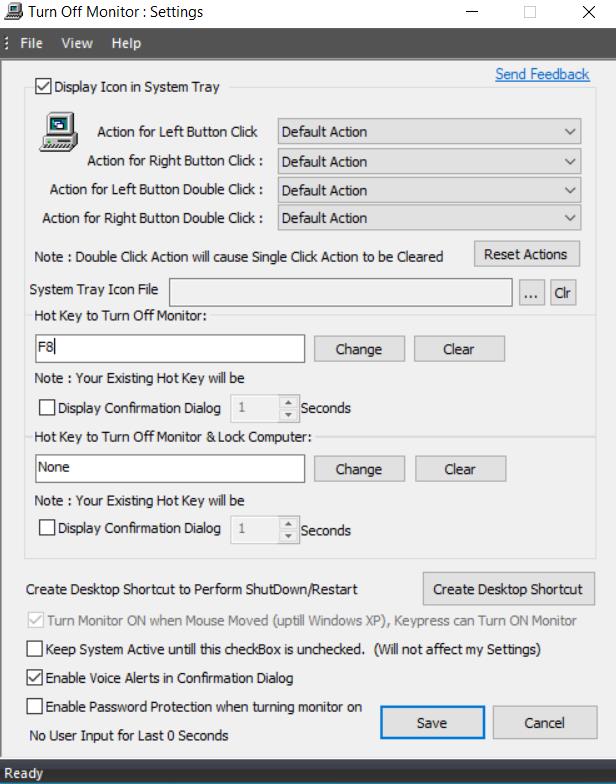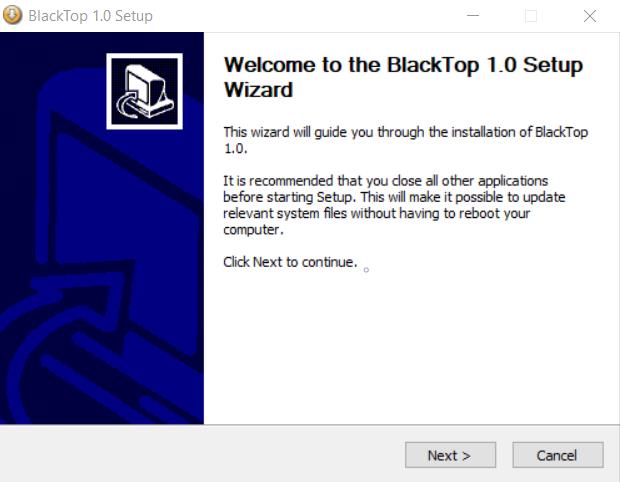Είστε ο τύπος του ατόμου που ανάβει και σβήνει τον υπολογιστή όλη την ώρα; Εάν η απάντηση είναι ναι, δεν είστε ο μόνος. Οι άνθρωποι πρέπει να εγκαταλείψουν τον χώρο εργασίας τους για πολλούς λόγους: να πηγαίνουν στην τουαλέτα, να τους καλούν στο γραφείο του αφεντικού ή απλά να κάνουν ένα διάλειμμα. Ομολογουμένως, δεν υπάρχει λόγος να μείνετε κολλημένοι στο γραφείο σας για πάρα πολύ καιρό. ίσως μόνο ένα μικρό μέρος των ανθρώπων το κάνει συνήθως από ανάγκη.
Όποιος κι αν είναι ο λόγος, ένα πράγμα γίνεται εμφανές όταν φεύγετε απότομα από το γραφείο σας: ενδέχεται να εκθέσετε οποιαδήποτε πληροφορία εμφανίζεται στην οθόνη. Τις περισσότερες φορές, αυτό μπορεί να μην είναι πρόβλημα. Ωστόσο, τι γίνεται αν αποκαλύψετε κατά λάθος ευαίσθητα δεδομένα; Αυτό δεν λαμβάνει υπόψη το γενικό αίσθημα δυσφορίας που ξέρετε ότι άλλα άτομα μπορεί να διαβάσουν ό,τι εμφανίζεται στην οθόνη σας, ακόμα κι αν πρόκειται για ασήμαντα πράγματα.
Για να μην συμβεί αυτό, θα πρέπει να απενεργοποιήσετε την οθόνη ή να θέσετε τον υπολογιστή σε κατάσταση αναστολής λειτουργίας. Μια προφύλαξη οθόνης δεν θα ξεκινήσει αμέσως. Ευτυχώς, μπορείτε να απενεργοποιήσετε την οθόνη σας χρησιμοποιώντας μια συντόμευση πληκτρολογίου.
Απενεργοποίηση οθόνης Mac
Οι χρήστες Mac το έχουν εύκολο. Μπορείτε να χρησιμοποιήσετε την ενσωματωμένη συντόμευση πληκτρολογίου, Control + Shift + Eject , για να απενεργοποιήσετε την οθόνη χωρίς να θέσετε τον υπολογιστή σε κατάσταση αναστολής λειτουργίας. Δεν απαιτείται εφαρμογή τρίτου κατασκευαστή, σε αντίθεση με τα Windows.
Εάν θέλετε να απενεργοποιήσετε την οθόνη και να θέσετε το Mac σας σε κατάσταση αναστολής ταυτόχρονα, χρησιμοποιήστε τον συνδυασμό Option + Command + Eject .
Απενεργοποίηση οθόνης υπολογιστή με Windows
Δυστυχώς, τα Windows δεν παρέχουν έναν εγγενή τρόπο για να απενεργοποιήσετε την οθόνη χωρίς να βάλετε τον υπολογιστή να μεταβεί σε κατάσταση αναστολής λειτουργίας.
Παρά το γεγονός ότι, αν απλά θέλετε να αποσυνδεθείτε από τον υπολογιστή αποφάσεων του υπολογιστή σχεδόν άχρηστα σας πριν συνδεθείτε ξανά-μπορείτε εύκολα να το κάνετε πατώντας το πλήκτρο των Windows + L ταυτόχρονα. Εάν το κάνετε με αυτόν τον τρόπο, η οθόνη παραμένει ενεργοποιημένη, αν και δεν θα εμφανίζονται χρήσιμες πληροφορίες σε αυτήν.
Αυτός είναι ο πιο γρήγορος τρόπος, αν το μόνο που σας ενδιαφέρει είναι: «Θέλω να αφήσω αμέσως τον υπολογιστή μου και δεν θέλω να τον χρησιμοποιήσει κανένας άλλος ή να δει τι έκανα».
Από την άλλη πλευρά, εάν θέλετε η οθόνη να είναι απενεργοποιημένη ό,τι κι αν γίνει, η μόνη λύση μπορεί να είναι η βασική χρήση ενός προγράμματος τρίτου κατασκευαστή.
Το Turn Off Monitor είναι ένα ελαφρύ πρόγραμμα που σας δίνει τη δυνατότητα να εκχωρήσετε έναν συγκεκριμένο συνδυασμό πλήκτρων για την εκτέλεση συγκεκριμένων ενεργειών όπως η απενεργοποίηση της οθόνης, η εξαγωγή της μονάδας οπτικού δίσκου ή η επανεκκίνηση του υπολογιστή. Κατεβάστε και εγκαταστήστε το λογισμικό Turn Off Monitor από την επίσημη τοποθεσία.
Μόλις εγκατασταθεί στον υπολογιστή σας, θα πρέπει να δείτε το εικονίδιο Turn Off Monitor στο δίσκο του συστήματός σας (συνήθως βρίσκεται στο κάτω δεξιό μέρος της οθόνης σας).
Κάντε δεξί κλικ στο εικονίδιο και επιλέξτε Απενεργοποίηση ρυθμίσεων οθόνης .
- Μπορείτε επίσης να κάνετε διπλό κλικ στη συντόμευση που βρίσκεται στην επιφάνεια εργασίας, εάν αποφασίσατε να τη δημιουργήσετε κατά την εγκατάσταση.
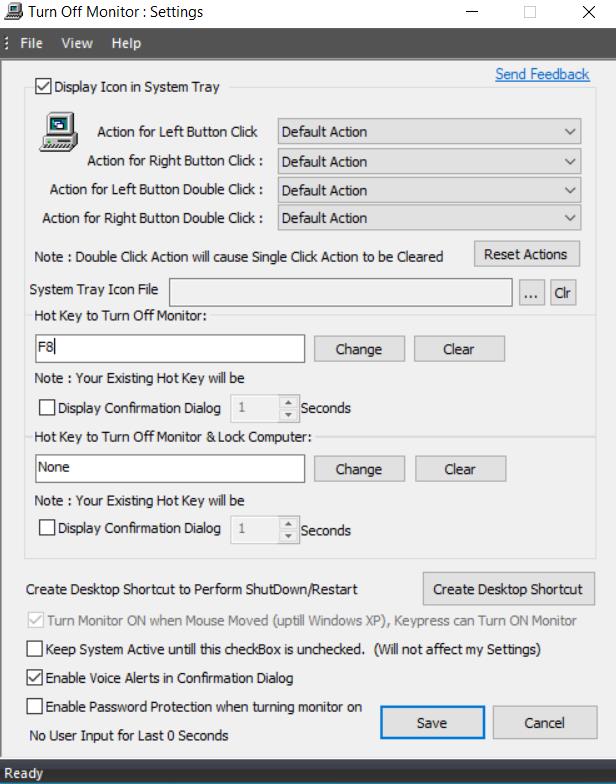
Στη συνέχεια, στην ενότητα Hot Key to Turn Off Monitor , αντιστοιχίστε τον συνδυασμό πλήκτρων. Προσωπικά προτείνω να χρησιμοποιήσετε ένα μόνο κλειδί F8 για αυτό.
- Λάβετε υπόψη ότι δεν μπορείτε να χρησιμοποιήσετε κανένα συνδυασμό που έχει ήδη ληφθεί. Για παράδειγμα, το Ctrl + C διατηρείται για την αντιγραφή αρχείων και δεν μπορείτε να το χρησιμοποιήσετε. Εάν το επιβάλετε, το πρόγραμμα θα σας δώσει ένα σφάλμα.
Αφού εισαγάγετε τον συνδυασμό, πατήστε το κουμπί Αποθήκευση στο κάτω μέρος για να εφαρμόσετε τη ρύθμιση και να κλείσετε το παράθυρο.
Δοκίμασέ το. Πατήστε το συνδυασμό πλήκτρων που έχετε ορίσει για την εργασία και η οθόνη θα πρέπει να απενεργοποιηθεί αμέσως.
Μια άλλη παρόμοια εφαρμογή είναι το Blacktop Tool. Το Blacktop είναι μια ακόμα πιο ελαφριά εφαρμογή που δεν θα γεμίσει την επιφάνεια εργασίας σας με συντομεύσεις. Το μόνο μειονέκτημα αυτής της εφαρμογής είναι ότι πρέπει να χρησιμοποιήσετε τη συντόμευση πληκτρολογίου που έχει εκχωρηθεί στην εφαρμογή, δηλαδή Ctrl + Alt + B , για να απενεργοποιήσετε την οθόνη, χωρίς να έχετε άλλη επιλογή για να αλλάξετε τον συνδυασμό πλήκτρων.
Για να ξεκινήσετε να χρησιμοποιείτε το Blacktop Tool, πρέπει:
Κατεβάστε το εργαλείο από τη Softpedia.
Εξαγάγετε το αρχείο .zip και εκτελέστε το αρχείο .exe για να εγκαταστήσετε το λογισμικό.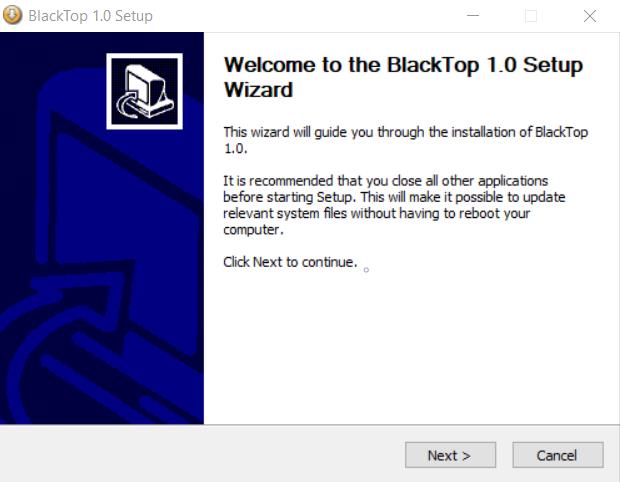
Ακολουθήστε τον οδηγό εγκατάστασης και, στη συνέχεια, εκτελέστε το Blacktop.
Χρειάζεστε .NET Framework 3.5 για να εκτελέσετε το πρόγραμμα. Εάν έχετε ήδη εγκατεστημένο το πλαίσιο, είστε έτοιμοι. Διαφορετικά, τα Windows θα σας ζητήσουν να το εγκαταστήσουν για εσάς. Εναλλακτικά, μπορείτε να κάνετε μη αυτόματη λήψη του πλαισίου εδώ .
Αφού εγκαταστήσετε το πρόγραμμα και το εκτελέσετε, θα πρέπει να δείτε το εικονίδιο της εφαρμογής στο δίσκο του συστήματός σας. Πατήστε το πλήκτρο Ctrl + Alt + B αμέσως για να απενεργοποιήσετε την οθόνη σας αμέσως.
Τελικές Λέξεις
Η δυνατότητα άμεσης απενεργοποίησης της οθόνης σας μπορεί να είναι πολύ χρήσιμη σε ορισμένες περιπτώσεις. Το Mac παρέχει έναν εγγενή τρόπο για να το κάνετε αυτό. Εάν χρησιμοποιείτε Windows, ωστόσο, πρέπει να κάνετε λήψη μιας εφαρμογής τρίτου κατασκευαστή για να ολοκληρώσετε τη δουλειά. Μια άλλη επιλογή είναι να χρησιμοποιήσετε το πλήκτρο Windows + L για να αποσυνδεθείτε ή απλά να πατήσετε το πλήκτρο Sleep στο πληκτρολόγιό σας για να θέσετε τον υπολογιστή σας σε κατάσταση αναστολής λειτουργίας.